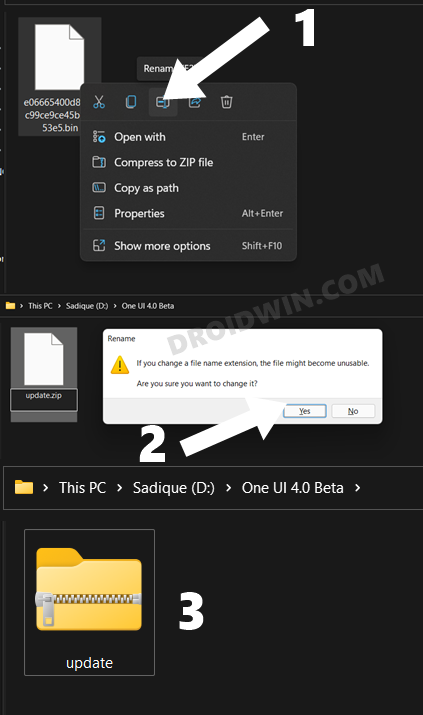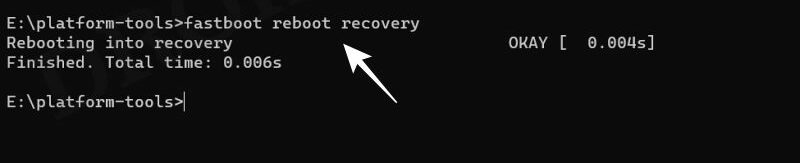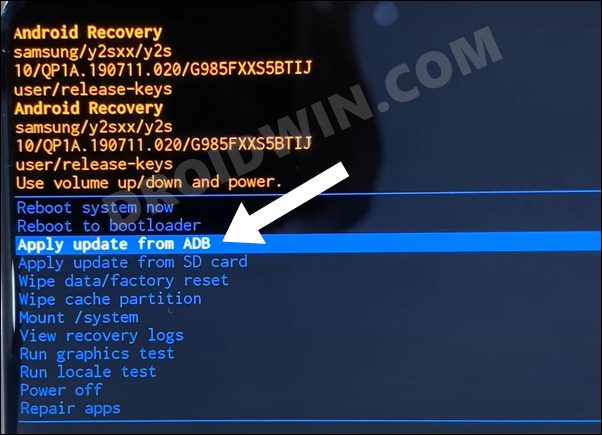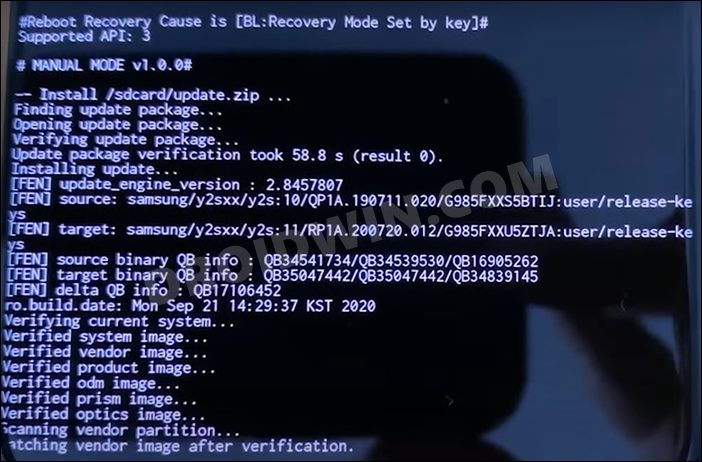Как установить One UI 6.0 через боковую загрузку ADB на Samsung
В этом руководстве мы покажем вам, как установить последнюю версию One UI 6.0 на ваше устройство Samsung через ADB Sideload. Южнокорейский гигант только что запрыгнул на четырнадцатую итерацию ОС, и вместе с этим его ждет множество интригующих событий. Некоторые из заслуживающих внимания изменений включают новый дизайн уведомлений, шрифт с засечками, переключатель быстрых настроек, экран блокировки, настройки батареи и настройки приложений «Камера», «Галерея», «Погода» и «Напоминания».
Однако на момент написания статьи ОС все еще находилась на стадии тестирования, поэтому неизбежны шероховатости. Тем не менее, технические энтузиасты готовы обойти эти препятствия в обмен на множество вкусностей, которые они могли бы разместить на своих устройствах. Если вы также повторяете тот же мыслительный процесс, давайте познакомим вас с шагами по установке последней версии One UI 6.0 через ADB Sideload на вашем устройстве Samsung. Следуйте вместе.
Как установить One UI 6.0 через боковую загрузку ADB на Samsung
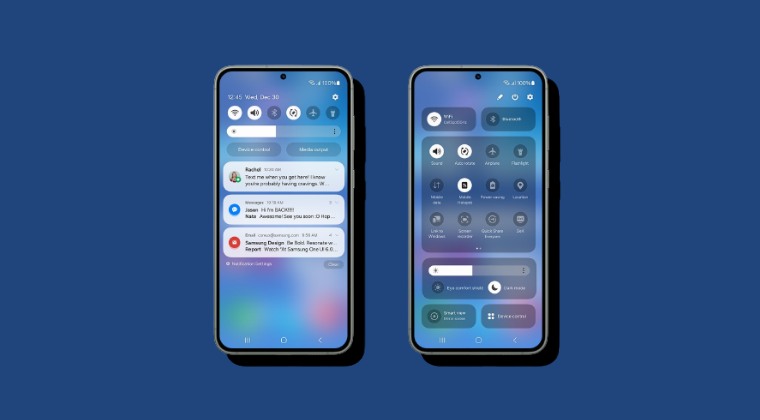
Прежде чем начать, сделайте резервную копию всех данных на вашем устройстве, чтобы быть в безопасности. Droidwin и его участники не будут нести ответственность в случае термоядерной войны, если ваш будильник не разбудит вас, или если что-то случится с вашим устройством и данными, выполнив следующие шаги. ПРИМЕЧАНИЕ. Мы автоматически загружаем новые файлы прошивки One UI 6.0, поэтому регулярно проверяйте ШАГ 3.
Программы для Windows, мобильные приложения, игры - ВСЁ БЕСПЛАТНО, в нашем закрытом телеграмм канале - Подписывайтесь:)
ШАГ 1. Установите Android SDK

Прежде всего, вам нужно будет установить Android SDK Platform Tools на свой компьютер. Это официальный бинарный файл ADB и Fastboot, предоставленный Google, и единственный рекомендуемый. Поэтому загрузите его, а затем распакуйте в любое удобное место на вашем ПК. Это даст вам папку platform-tools, которая будет использоваться в этом руководстве.
ШАГ 2. Включите отладку по USB на Samsung
Затем вам нужно будет включить отладку по USB на вашем устройстве, чтобы ваше устройство распознавалось ПК в режиме ADB. Это позволит вам загрузить ваше устройство в режиме восстановления. Итак, перейдите в «Настройки»> «О телефоне»> «Семь раз нажмите на номер сборки»> «Вернитесь в «Настройки»> «Система»> «Дополнительно»> «Параметры разработчика»> «Включить отладку по USB».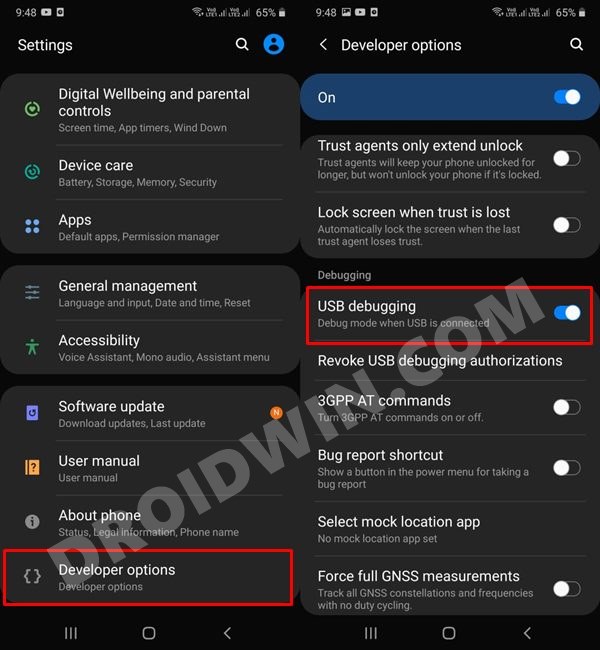
ШАГ 3. Загрузите файл One UI 6.0 Beta OTA
- Прежде всего, загрузите бета-версию прошивки One UI 6.0 из приведенного ниже руководства: Загрузите прошивку Samsung One UI 6.
- После того, как вы загрузите прошивку, она будет в формате .BIN. Назовите его «обновление» и измените его расширение на ZIP, чтобы полное имя стало update.zip.

ШАГ 4. Загрузите Samsung в стоковое рекавери
- Подключите ваше устройство к ПК через USB-кабель. Убедитесь, что отладка по USB включена.
- Затем перейдите в папку инструментов платформы, введите CMD в адресной строке и нажмите Enter. Это запустит командную строку.

- Теперь введите следующую команду в окне CMD, чтобы загрузить устройство в режим восстановления: adb reboot recovery

ШАГ 5: Установите One UI 6.0 Beta Android 13 через ADB Sideload
- Прежде всего, перенесите файл update.zip в папку platform-tools на вашем ПК.
- Теперь, когда ваше устройство загружено в режим восстановления, используйте клавиши громкости, чтобы выделить параметр «Обновить через ADB», и нажмите клавишу питания, чтобы подтвердить его.

- Наконец, выполните приведенную ниже команду в командной строке, которую вы открыли в папке инструментов платформы adb sideload update.zip.
- Файл One UI 6.0 Beta теперь начнет мигать на вашем устройстве Samsung и может занять пару минут.

- После этого вы можете использовать приведенную ниже команду для загрузки вашего устройства до недавно обновленной перезагрузки OSadb.
Вот и все. Это были шаги по установке обновления One UI 6.0 (на базе Android 14) на ваше устройство Samsung с помощью метода боковой загрузки ADB. Если у вас есть какие-либо вопросы относительно вышеупомянутых шагов, сообщите нам об этом в комментариях. Мы вернемся к вам с решением в ближайшее время (предоставлено авторами изображений: Samsung NewsRoom).